

|
Microsoft Office PowerPoint是指微軟公司的演示文稿軟件。Microsoft Office PowerPoint做出來的東西叫演示文稿,其格式后綴名為:ppt、pptx;或者也可以保存為:pdf、圖片格式等。 所謂,文不如圖,圖不如表。在PPT的制作中,數據圖表是常見的元素。當向客戶或老板做匯報時,最有說服力的就是用數據說話,而數據的展示我們就常用圖表來傳達。 ?同時,好看的數據圖表不僅可以提升你整個PPT的質量,也能減少觀眾的思考時間,快速的讓其接受到你想要傳遞的信息。因此,圖表也是增強PPT的數據生動性和數據說服力的有效方式。 那么,今天我們就和大家具體聊一聊PPT圖表制作技巧。主要從以下2個方面進行講解PPT圖表:
PPT圖表的類型PPT中,系統為我們提供了11種圖表類型,其中還包含了73種子圖表類型。點擊【插入】-【插圖】-【圖表】按鈕,打開“插入圖表”對話框,即可選擇需要的圖表樣式。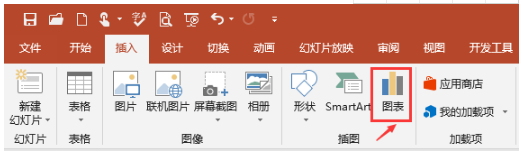 ? 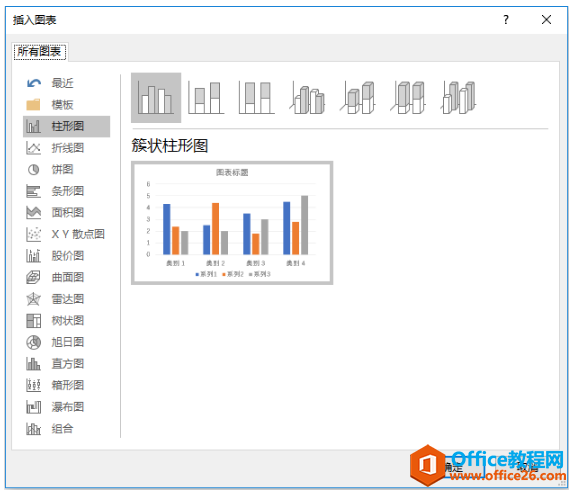 ?其中,常用的圖表有哪些呢?比如PPT如何制作柱形圖表等等,我們一起看看。(1)柱形圖由一系列垂直條組成,柱形圖常用于比較各組數據之間的差距。如:不同產品季度或年銷售量對比、各部門的經費分配情況等。柱形圖對于展示隨時間變化而變化的數據很有用。 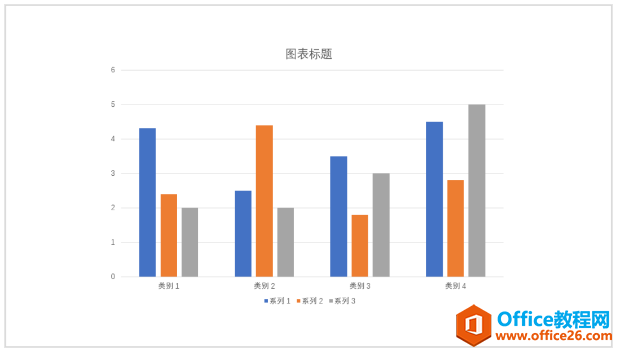 ?(2)折線圖折線圖常用來表達數據的變化趨勢。如,數據在一段時間內是呈增長趨勢的或另一段時間內處于下降趨勢,我們可以通過折線圖,對其作出預測。 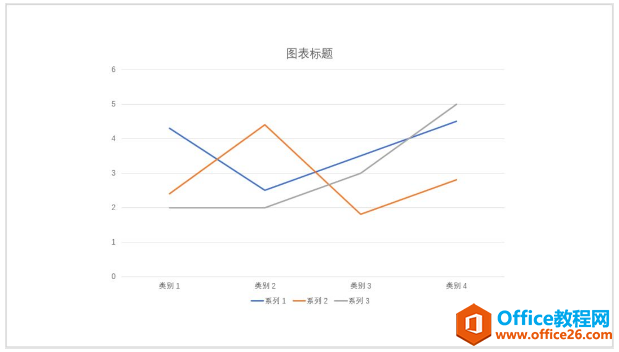 ?(3)餅狀圖餅狀圖常用于表達各組數據的百分占比。整個餅代表總和,每個扇區顯示它占總體的百分比。如,表達不同產品的銷售量占總銷售量的百分比等。 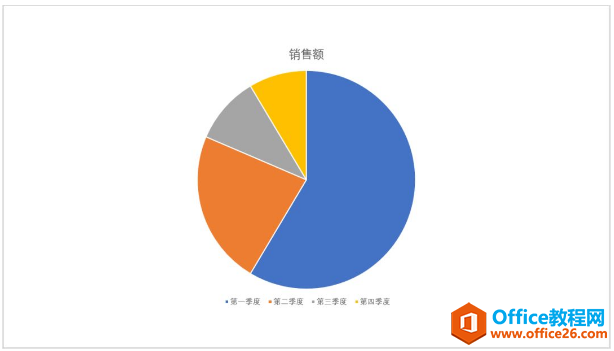 ?(4)條形圖條形圖常用于對比兩個或多個項目數據。如,比較各個季度、幾種產品中任意一種的銷售數量。 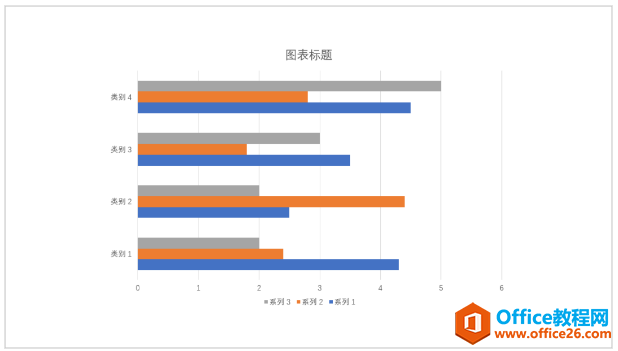 ?圖表的選擇通過上述介紹,我們已知道,PPT中不同的數據類型在表達數據方面有不同的作用。因此,在使用圖表的過程中,一定要注意自己要表達的數據是什么關系,然后再選擇準確的圖表。假設,下表所示為部落窩開設的《PowerPoint(PPT)極速貫通班》直播課各地區學員報名的數據。  ?如果想知道哪個地區報名人數比例最高,你覺得用什么圖表更合適呢?如果用條形圖來表達,你會發現這并不能直觀地知道哪個地區報名人數比例最高。 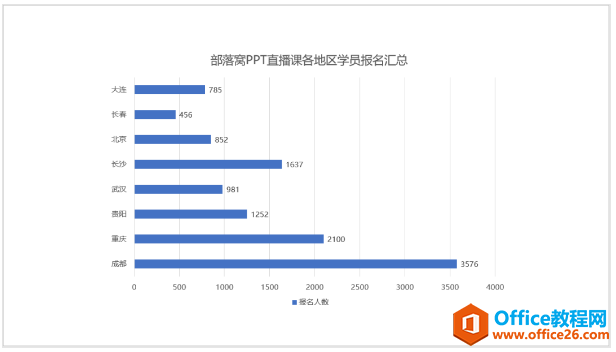 ?而換一種圖表類型看下效果呢?比如,餅狀圖。首先選擇條形圖圖表,點擊【設計】-【類型】-【更改圖表類型】按鈕,在打開的“更改圖表類型”對話框中選擇餅狀圖,單擊“確定”按鈕即更改為餅狀圖。 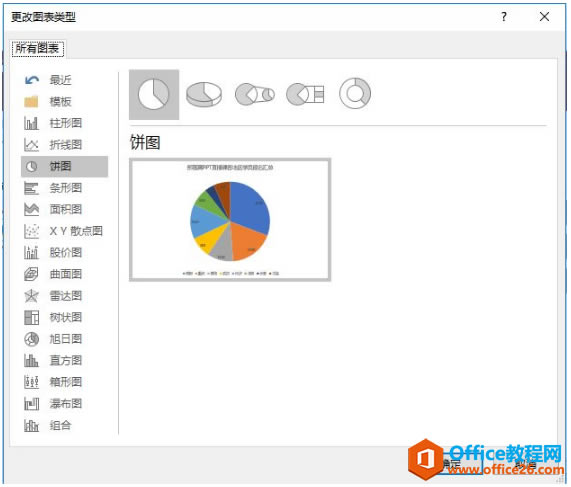 ?選擇餅狀圖,點擊【設計】-【圖表樣式】組,選擇一種百分比圖表樣式,這里選擇“樣式 11”。 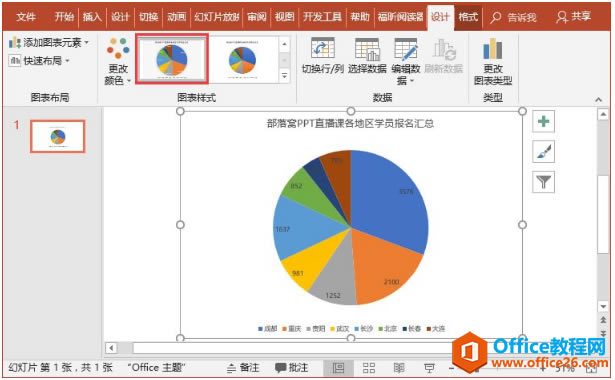 ?選擇圖表中的扇形區域,右鍵-設置數據標簽格式,在“標簽選項”欄中取消勾選“值”復選框。 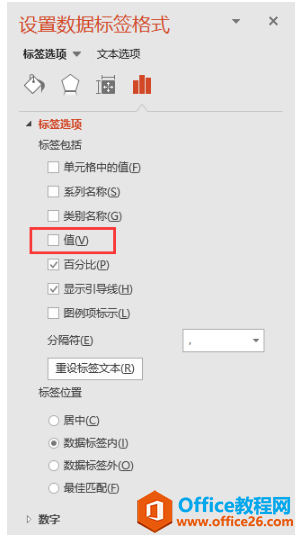 ?即得到如下圖所示的百分比圖表。這樣是不是很直觀地就知道哪個地區報名人數比例最高了。 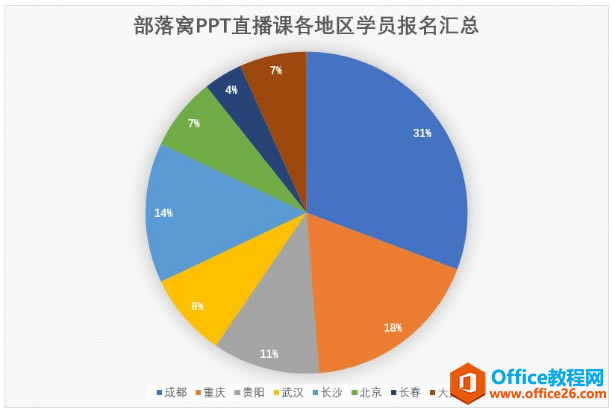 ?因此,在使用圖表前,需要想清楚你要傳遞的數據信息以及數據之間的關系非常重要。 Office PowerPoint使您可以快速創建極具感染力的動態演示文稿,同時集成更為安全的工作流和方法以輕松共享這些信息。 |
溫馨提示:喜歡本站的話,請收藏一下本站!